网络管理实验4.docx
《网络管理实验4.docx》由会员分享,可在线阅读,更多相关《网络管理实验4.docx(26页珍藏版)》请在冰豆网上搜索。
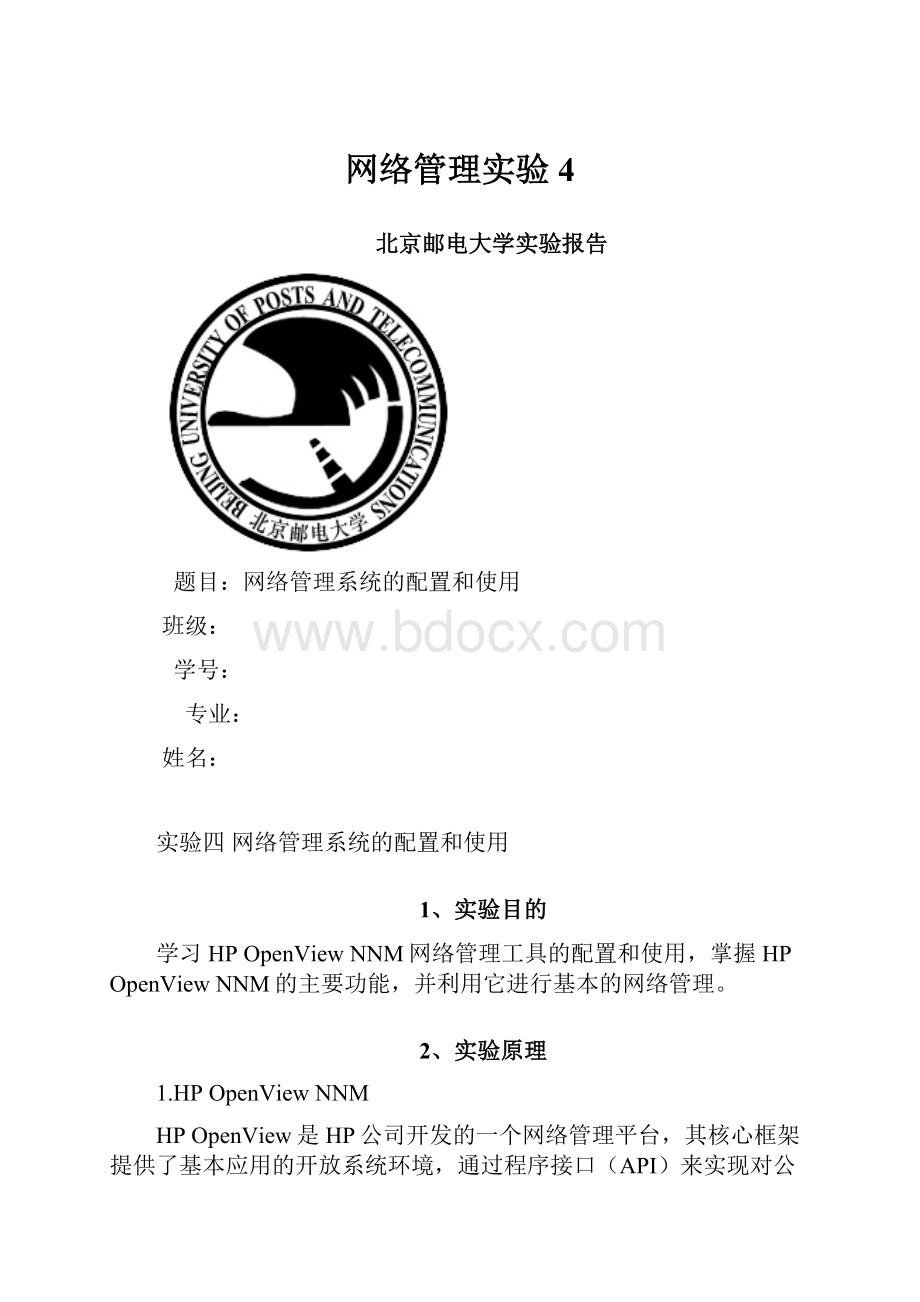
网络管理实验4
北京邮电大学实验报告
题目:
网络管理系统的配置和使用
班级:
学号:
专业:
姓名:
实验四网络管理系统的配置和使用
1、实验目的
学习HPOpenViewNNM网络管理工具的配置和使用,掌握HPOpenViewNNM的主要功能,并利用它进行基本的网络管理。
2、实验原理
1.HPOpenViewNNM
HPOpenView是HP公司开发的一个网络管理平台,其核心框架提供了基本应用的开放系统环境,通过程序接口(API)来实现对公共管理服务的访问。
它不仅是一个开放平台,还能向用户提供直接的管理应用。
HP公司将OpenView网管平台的结构设计或开放的分布式体系结构,并定义了一个全面的服务和管理环境,HPOpenView网管平台将网络和系统管理问题分成管理应用、管理服务和被管对象。
这些部分都通过标准的API访问。
NetworkNodeManager是HPOpenView中的一个基本组件。
在分布式的网络环境中,网络中的各个节点在地理位置上式彼此独立的,同时又共存于一个相连通的网络上。
网络上连通的各个节点就是网络管理的对象,例如网络上的路由器、交换机、我、服务器和客户机等。
对于上述的网络节点,可以通过网络管理工作站收集网络节点的运行数据,通过连通的网络在管理工作站上对它们进行管理。
网络工作站上安装有基于图形的网络管理程序,这些程序可以实现收集网络上的数据、发现网络上的节点、控制网络节点上的相关应用等功能。
2.NNMIP发现和布局的工作原理
NNM中的netmon服务(后台进程)使用SNMP请求和ICMPPing查找网络中的节点,要发现网络中的节点,netmon需访问下列信息。
3、实验环境
硬件要求
CPU:
主频333MHz以及上处理器。
内存容量:
512MB以上。
硬盘空间1GB或更高。
软件要求:
XP系统(实验室机房自带XP系统)
HPOpenViewNNMB.06.40版本网络管理软件。
4、实验流程图
配置设备的SNMP代理流程图如图1所示,HPOpenViewNNM使用如图2所示。
图1配置设备SNMP代理流程图
图2HPOpenViewNNM使用流程图
5、实验过程及结果分析
5.1、配置设备的SNMP代理
首先在被管主机上配置SNMP代理和SNMP陷阱服务,以确保这两项都处于启用状态,这也是我们每次做网管实验的必做操作。
实验结果如下图所示。
然后打开HPOpenViewNNM软件,进行相关的配置,实验结果如下图所示。
5.2、HPOpenViewNNM的使用
5.2.1、运行HPOpenViewNNM,进行相关配置
首先启动NNM所需的各项服务,如下图所示。
服务启动后,打开主界面如下图7所示,然后一直点击图标直至出现节点层子图,最终的节点层子图如下图8所示。
图7主页面图
图8网络节点层子图
5.2.2、查看网络节点信息
随机选中某个节点,可以利用Ping工具测试节点是否连通,测试结果如下图所示,从图中我们可以看出,此节点连通。
5.2.3、添加监控节点
右击节点选择ObjectProperties可以查看节点的各项基本详细信息,结果如下图所示。
打开NNM菜单栏的“Edit”→“AddObjectPalette”,在SymbolClasses(符号类型)中选择“Computer”,选择Generic并拖拽到主面板,进入添加节点设置,输入要添加的节点IP地址进行添加,实验操作结果如下图所示。
5.2.4、数据采集与阈值
先新建一个MIB对象,选择“表达式”方式来采集。
这里我们选择If%util表达式,双击之后可以查看描述,发现,这个表达式是接口利用率,是需要关心的数据,选中它之后点击OK进行设置。
如果在面板中选中了某个节点,在该对话框中点击AddFromMap,就可以添加采集该节点,如果没选中节点的话是不会出现的。
这里表示的是对该节点对应设备的21号端口的利用率进行采集,具体实验操作结果如下图所示。
5.2.5、事件警告器
单击“AlarmCategories”中的AllAlarms,可以看到采集到的各类警告信息,如下图所示。
从图中我们可以看出这样采集到的警告级别及对象很广,因此我们设置告警滤波器,只“Major”级别的警告,实验结果如下图所示。
5.3、查看网络设备与网络配置
5.3.1、利用NNM的MIB浏览器查询主机的信息
打开MIB浏览器,展开叶子节点,选中sysName对象,点击StartQuery,实验结果如下图所示。
从图可知,访问节点的系统名为lab048。
当然也可以访问其他对象,如下图所示是访问整个system组的值。
接下来,我们通过图形的方式显示网络中数据包流量的动态变化。
选中ipInReceives,点击Graph可以监视该节点接受IP数据包流量,实验结果如下图所示。
5.3.2、查看网络配置
在Configuration菜单中查看网络设备的配置,查看接口属性如下图。
哪个图中我们可以获知该设备的系统名为VMWare.R1121。
然后我们切换至IP窗口,查看索引、接口、IP地址、网络掩码等信息。
实验结果如下图所示。
再切换至“IPRoutingTable”,查看选定节点的路由表信息。
实验结果如下图所示。
最后通过查看设备的ARP缓存诊断设备连接是否发生故障,实验结果如下图所示。
从图可知设备连接正常无故障。
6、课后习题解答
1、利用NNM画出某网络从根视图到本机的分层拓扑视图。
解答:
实验结果如下图所示
2、利用NNM记录网络中任意两个节点的主机名、IP地址、子网掩码和网络接口卡物理地址。
解答:
实验结果如下图所示。
从图可知这个节点的主机名为LAB111,IP地址为10.105.224.109,子网掩码为255.255.240.0,网络接口卡物理地址为0x008899005D62.
从图可看出主机名为VWware074,IP地址为10.105.224.114,子网掩码为255.255.240.0,网络接口卡物理地址为0x008899005D5C.
3、利用NNM的Ping工具测试两个不同工作状态节点的连通性,记录于下表。
解:
如图,选取以下两个节点分析。
颜色
节点(名称或IP)
测试结果
该颜色的含义
红
VMWARE007
Ping失败
节点不连通
绿
LAB058
Ping成功
节点连通
4.记录网络中管理站收到的级别为Major的告警消息,并对其中的一条消息进行解释。
解:
先设置滤波器只采集Major类型的警告,如下图所示。
分析:
警告等级为Major,发生时间为5月31日14点18分19秒,告警源为VMware.R1211,告警信息是对于发送消息编号为12xx(抱歉老师,后面的没截到)的消息不能收到回复,管理系统主机为VMware.R1211无法连接,不能对其进行动态监视。
5、试用NNM查看网络中某节点的接口属性及路由表信息,并进行分析。
解答:
在这里我们对10.105.238.116(实验使用的宿主机IP)对应的节点进行分析,具体接口属性及路由表信息如下图所示。
由图可知该网络节点有三个接口,两个上行,一个下行。
6、在NNM中,以图形方式检测某节点5分钟之内成功递交的输入IP数据包数的情况。
解答:
以VMWARE044主机为目标节点,监控对象为ipInDelivers,实验结果如下图所示。
从图可知改主机在各个时段成功递交的输入IP数据包数量,从而可间接估测该主机在各时刻大致的工作量如何。
(递交包数越多,工作量越大)
7、实验问题分析及解决
问题1:
打开HPOpenViewNNM页面后按操作点击鼠标查看最后的网络节点时只出现一个节点。
解决方法:
先检查宿主机SNMP协议开启选择收发数据包的方式是否是接收所有地址来的数据包,然后检查防火墙及360是关闭,假如以上操作都完成,进入HPOpenViewNNM软件的主页面,点击Internet进入IP页面后,点击鼠标右键,选择delete。
删除节点后,重新打开虚拟机内的三个SNMP协议,然后重启虚拟机。
问题2:
选择网络节点进行ping操作时,选择绿色的网络节点,ping结果显示连接超时。
解决方法:
先回到网络节点层子图页面刷新看一下选中的节点此刻是否是连通的(可能会因为网络延迟,先前连通的此刻没连通);假如确定节点连接没问题,回到HPOpenViewNNM主页面,一直点击Internet,看最后能否出现网络节点层子图(可能又因为莫名其妙的原因就只出现一个网络节点,假如出现这种情况,按照问题1的解决方法解决)。